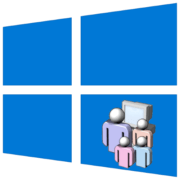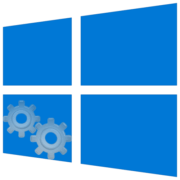Содержание:
- Способ 1: Обновление с Windows 10 Home до Pro
- Способ 2: Самостоятельное добавление оснастки
- Способ 3: Откат Windows 10 к точке восстановления
- Способ 4: Проверка целостности системных файлов
- Способ 5: Управление локальными пользователями и группами через консоль
- Способ 6: Альтернативный вариант перевода себя в «Администраторы»
- Способ 7: Сброс Windows 10 до заводских настроек
- Вопросы и ответы: 0
Способ 1: Обновление с Windows 10 Home до Pro
Использование оснастки «Локальные пользователи и группы» доступно только в Windows 10 Pro, поэтому обладатели редакции Home не смогут даже его открыть — консоль взаимодействия тут с оснастками попросту отсутствует. Сначала мы рекомендуем проверить текущую редакцию, а далее, отталкиваясь от полученной информации, уже решить, стоит ли обновляться до Pro.
- Откройте «Пуск» и перейдите в «Параметры», нажав по значку с шестеренкой слева.
- Выберите раздел «Система».
- В списке категорий слева отыщите «О программе», нажмите по надписи и справа обратите внимание на блок «Характеристики Windows». В строке «Выпуск» как раз и будет показана нужная информация.
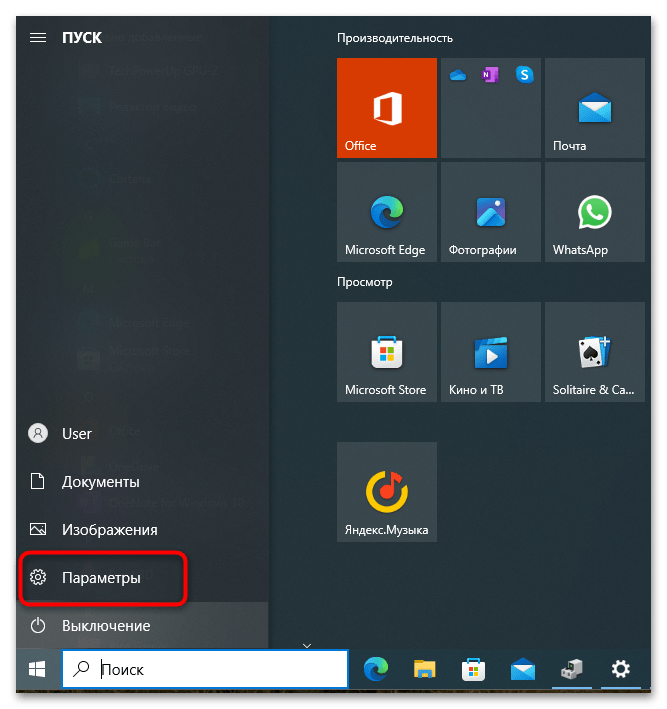
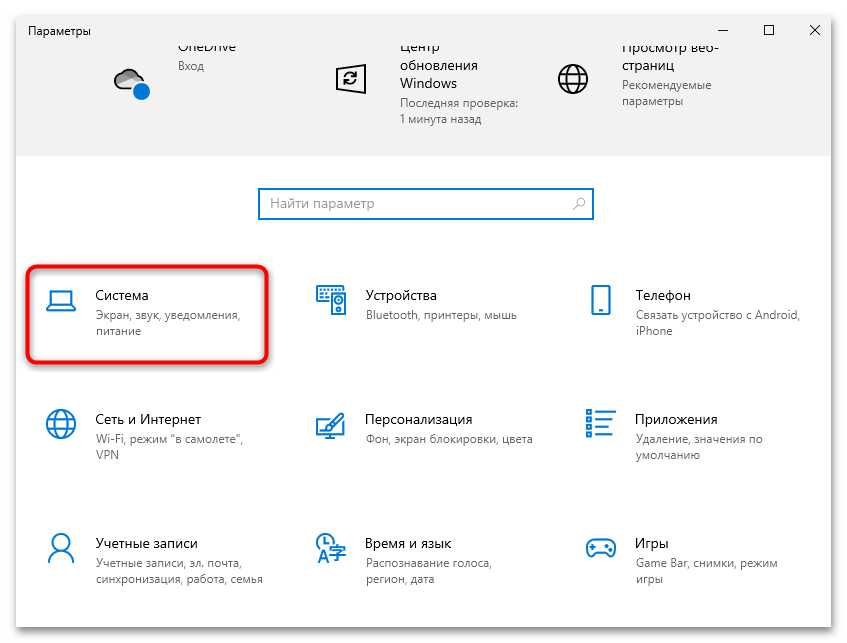
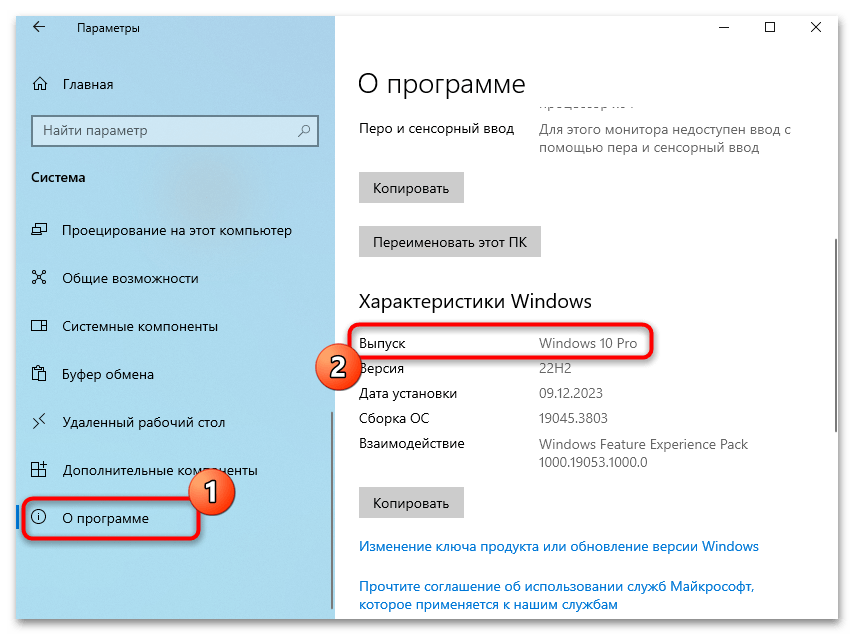
Теперь, если у вас установлена Windows 10 Home, есть смысл обновиться до Pro, но только в тех случаях, когда оснастка «Локальные пользователи и группы» и другие функции, которые откроются в новой редакции, для вас критически важны. Больше информации по этой теме, включая и все инструкции по правильному апдейту, вы найдете в другом материале на нашем сайте, кликнув по ссылке ниже.
Читайте также: Обновление Windows 10 Home до версии Pro
Способ 2: Самостоятельное добавление оснастки
Данный метод подойдет в той ситуации, если у вас уже установлена Windows 10 Pro, но доступа к «Локальные пользователи и группы» по каким-то причинам нет. Ситуация может решиться самостоятельным добавлением оснастки через настройки консоли. От вас требуется только открыть ее, развернуть список со всеми поддерживаемыми оснастками и оттуда добавить ту, через которую далее будет осуществляться управление профилями пользователей.
- Щелкните правой кнопкой мыши по «Пуску», чтобы из появившегося контекстного меню выбрать пункт «Выполнить».
- В появившемся окне введите команду
mmcи нажмите по Enter, чтобы подтвердить переход. - Отобразится та самая консоль, о которой было сказано во вступлении. По умолчанию в ней нет ни одной добавленной оснастки, поэтому ситуацию необходимо изменить. Разверните меню «Файл» и выберите из него «Добавить или удалить оснастку».
- В списке вы увидите все доступные оснастки, среди которых нужно выделить левой кнопкой мыши «Локальные пользователи и группы» и нажать кнопку «Добавить».
- При добавлении оставьте маркер возле пункта «Локальный компьютер» и подтвердите действие, кликнув по «Готово».
- Теперь вы можете в рамках сеанса данной консоли нажать по «Локальные пользователи и группы», чтобы раскрыть дополнительные папки.
- Выбрав «Пользователи» или «Группы», осуществляйте управление с элементами. При выходе из консоли ее текущее состояние можно сохранить, чтобы при надобности снова ввести
mmcи получить быстрый доступ к данной оснастке.

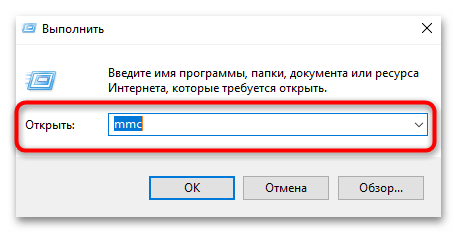
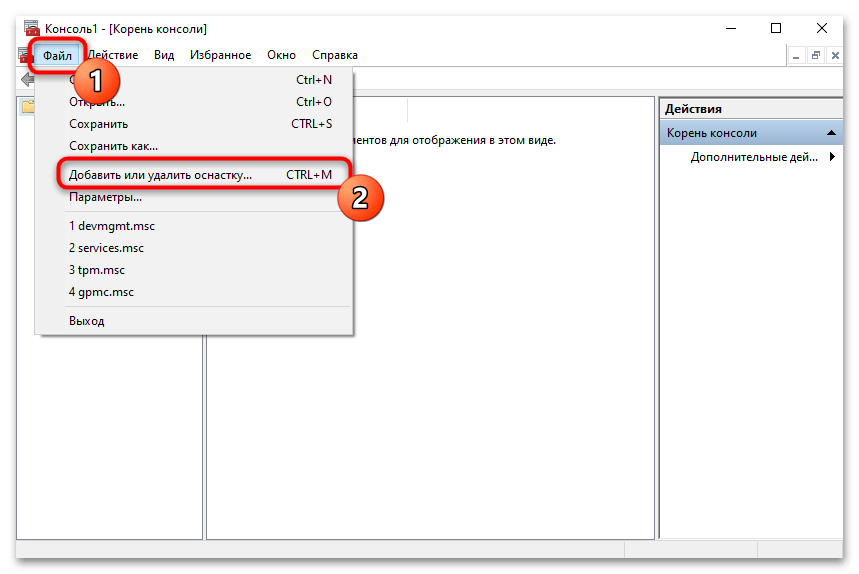
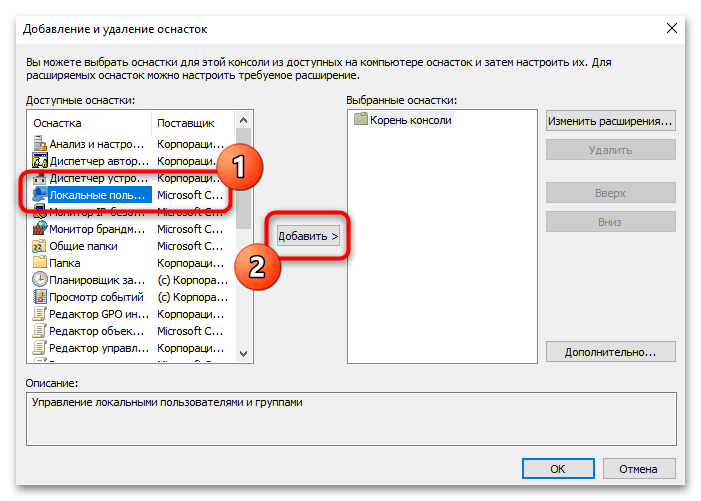
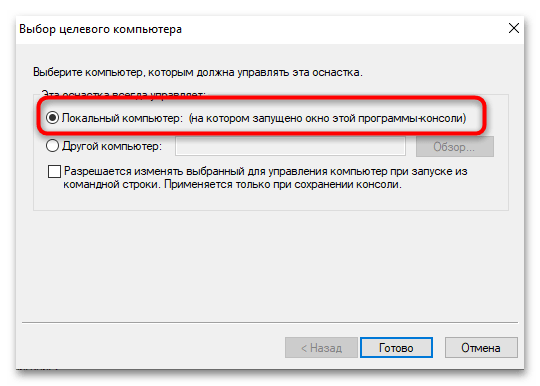
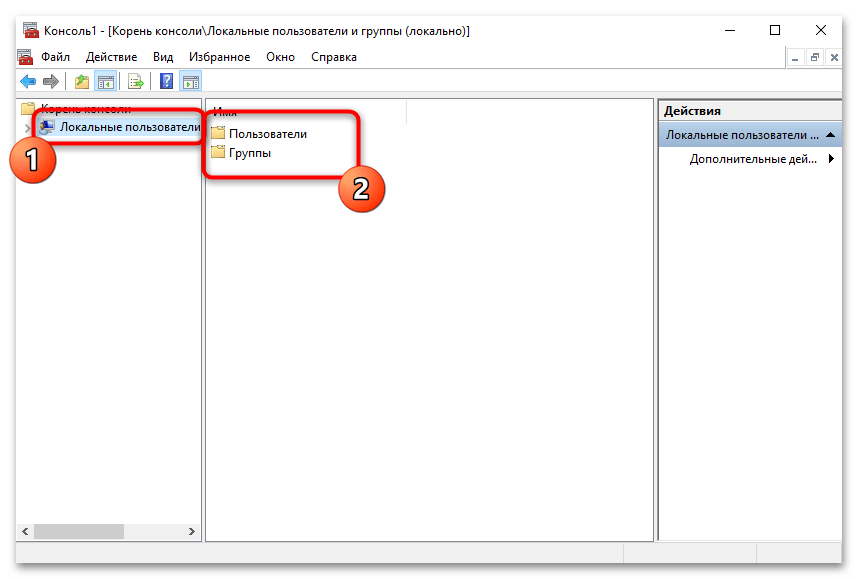
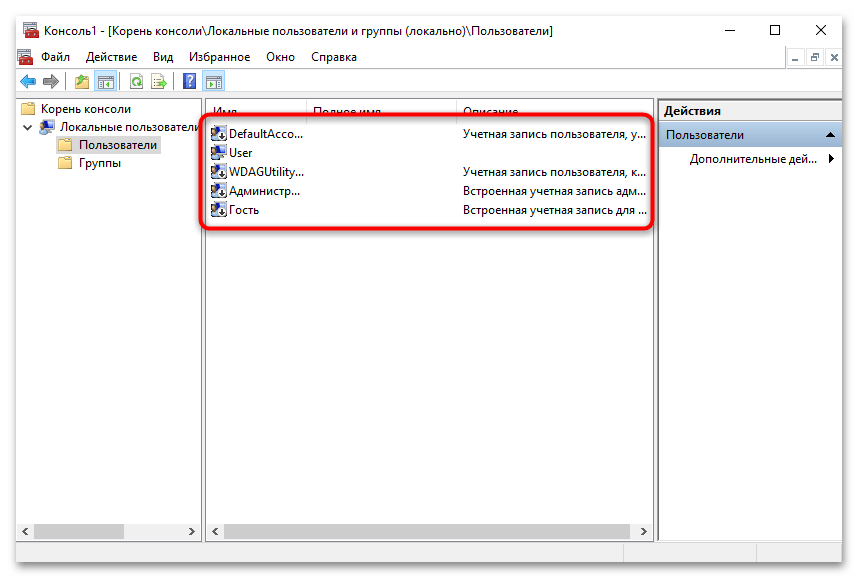
Способ 3: Откат Windows 10 к точке восстановления
Для корректного выполнения этого метода в Windows 10 уже должно быть сохранено несколько точек восстановления при помощи стандартных функций резервного копирования или дополнительного софта. Ими можно воспользоваться в тех случаях, когда ранее вы точно знали, что оснастка «Локальные пользователи и группы» присутствует на вашем компьютере, но спустя какое-то время она пропала. Соответственно, необходимо найти ту точку восстановления с датой, которая соответствует прежней конфигурации ОС, и откатиться до нее. Более детальную информацию по этой теме ищите в статье от другого нашего автора, нажав по следующей ссылке.
Подробнее: Откат к точке восстановления в Windows 10

Способ 4: Проверка целостности системных файлов
Одной из причин пропажи оснастки «Локальные пользователи и группы» или проблем с ее запуском в Windows 10 может стать нарушение целостности системных файлов. Соответственно, их нужно проверить и восстановить, что вполне реализуемо при помощи специальных консольных утилит. Они являются встроенными, поэтому требуется только инициировать их запуск. О правильной последовательности и дополнительных настройках такого сканирования читайте далее.
Подробнее: Как проверить целостность системных файлов в Windows 10
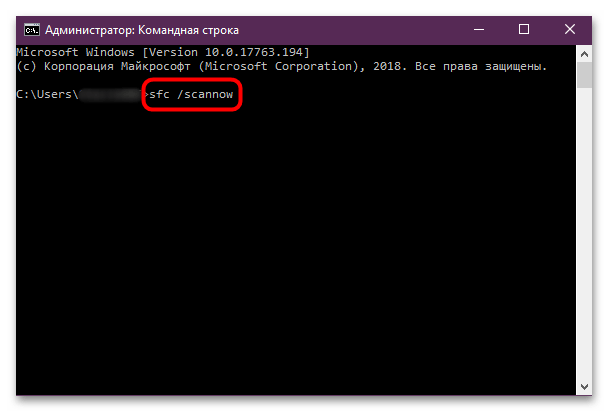
Способ 5: Управление локальными пользователями и группами через консоль
Если вдруг ни один из перечисленных методов так и не помог вам разобраться с открытием необходимой оснастки или нет возможности улучшить редакцию Windows 10 до Pro, можно попробовать альтернативный вариант управления пользователями и группами. Все основные действия реализуемы через «Командную строку», надо только знать сами системные утилиты и их синтаксис, чтобы выполнить нужную операцию.
- Для начала отыщите «Командную строку» и обязательно запустите ее от имени администратора.
- Если нужно добавить нового локального пользователя, используйте команду
net user username password /add, заменив username на имя учетной записи, а password — на пароль. - Команда
net localgroup groupname username /addпозволяет указать для пользователя его новую группу. Соответственно, вместо groupname нужно подставить существующее название группы. Чаще всего это будет «Администраторы». - Для удаления пользователя из группы используется команда
net localgroup groupname username /delete. - Если у пользователя истек срок годности пароля, его необходимо обновить. Для этого тоже подойдет консоль, где необходимо ввести команду
net user username newpassword. Замените username на имя пользователя, а newpassword — на новый пароль.

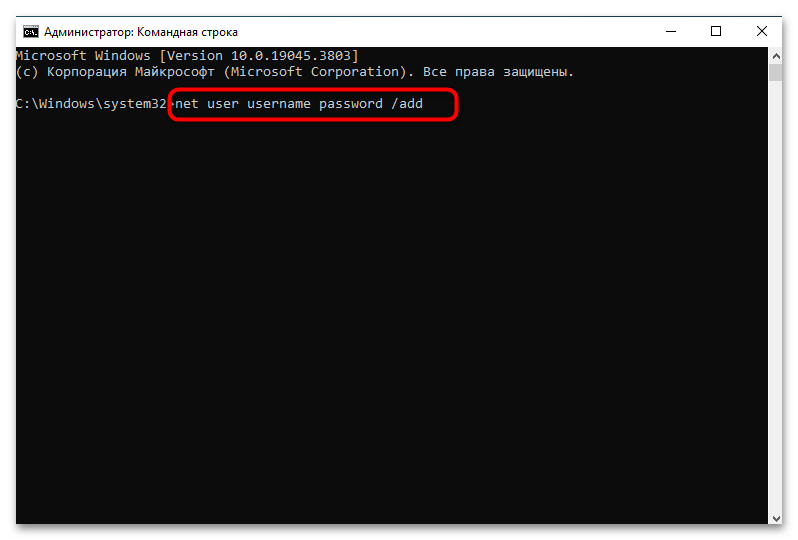
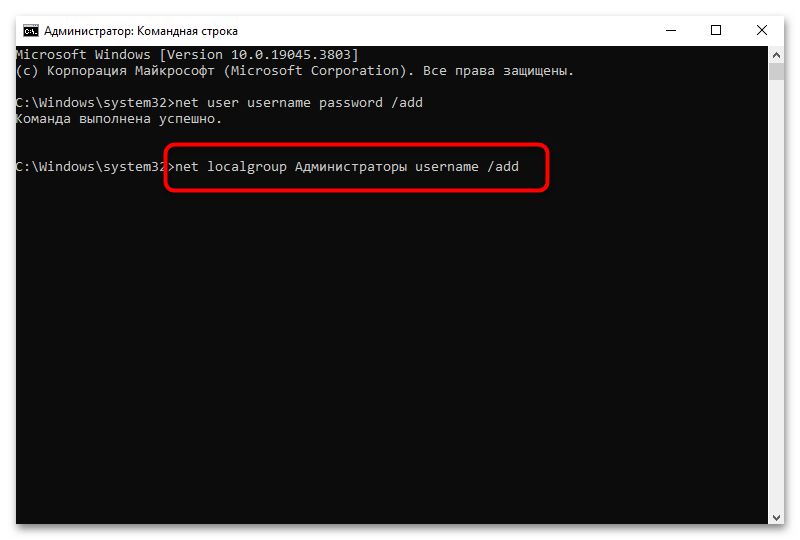
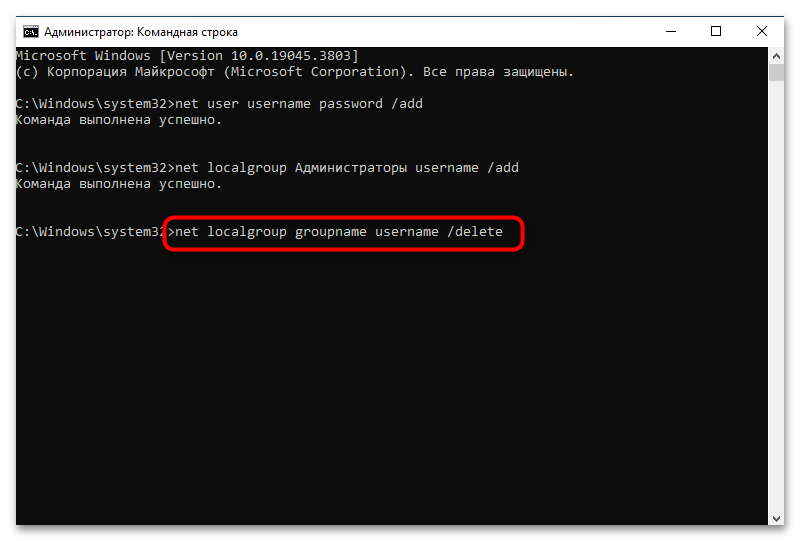
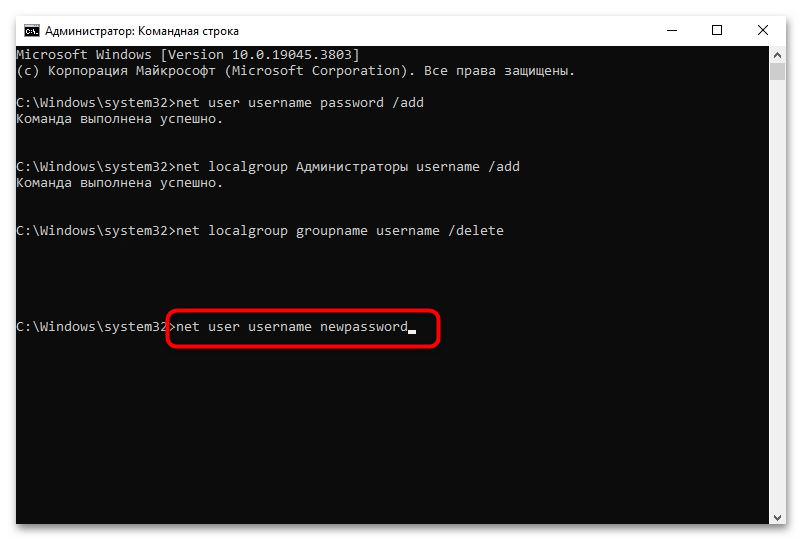
Способ 6: Альтернативный вариант перевода себя в «Администраторы»
Если необходимость в использовании оснастки «Локальные пользователи и группы» в вашем случае связана с тем, что необходимо перевести свой профиль в группу «Администраторы», можно воспользоваться альтернативным методом. Он будет рассмотрен в следующей инструкции, а для реализации доступен на всех компьютерах, даже в тех выпусках Windows 10, которые не поддерживают работу с упомянутой выше оснасткой.
- Вызовите контекстное меню «Пуска», откуда запустите «Выполнить». Еще эту утилиту можно вызвать при помощи стандартного сочетания клавиш Win + R.
- Введите
netplwizи нажмите Enter для подтверждения запуска другой оснастки. - Выберите свою учетную запись из списка, дважды кликнув по ней левой кнопкой мыши.
- Перейдите на вкладку «Членство в группах», поставьте маркер возле «Администратор», примените изменения и перезагрузите компьютер.
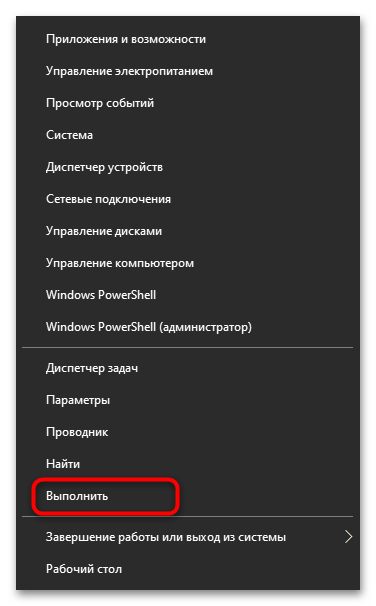
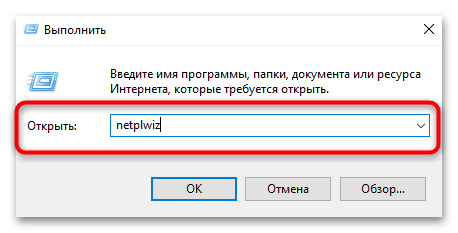
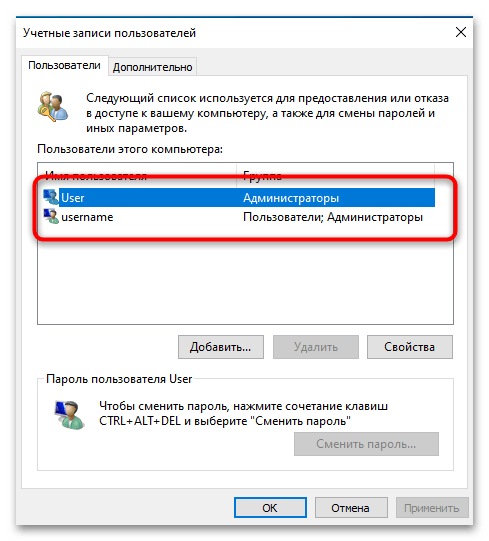

Способ 7: Сброс Windows 10 до заводских настроек
Завершающий метод, признанный решить проблему с открытием «Локальные пользователи и группы», самый радикальный, поэтому стоит выполнять его только в том случае, если предыдущие не принесли должного результата. Заключается исправление в сбросе Windows 10 до заводских настроек. Поможет это только если сейчас установлена редакция Pro. Сбрасывать выпуск Home до заводских настроек не имеет смысла, поскольку оснастка по умолчанию отсутствует.
Читайте также: Возвращаем Windows 10 к заводскому состоянию
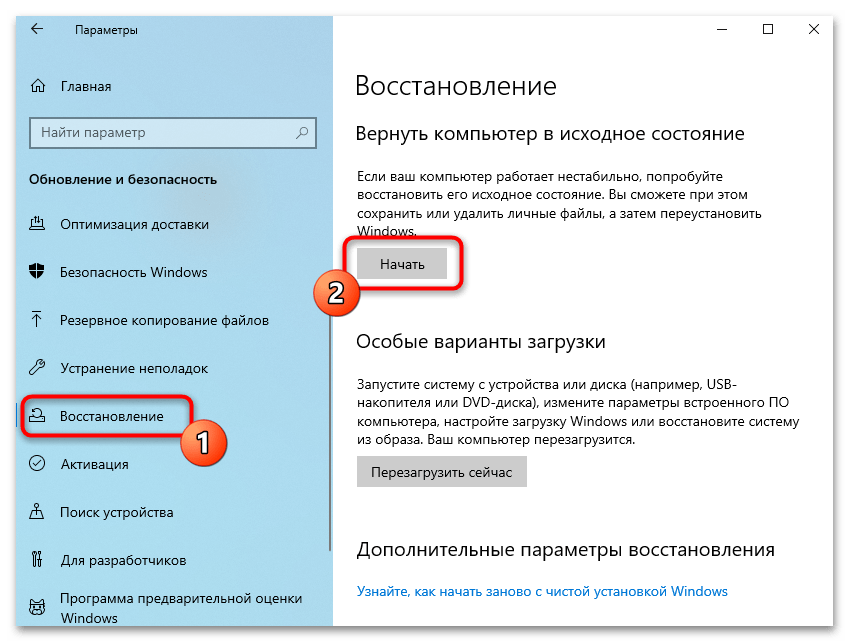
 Наш Telegram каналТолько полезная информация
Наш Telegram каналТолько полезная информация
 Подключение сетевого диска в Windows 10
Подключение сетевого диска в Windows 10
 Устранение ошибки 0x8007007b во время активации Windows 10
Устранение ошибки 0x8007007b во время активации Windows 10
 Устранение проблем с микрофоном в наушниках на Windows 10
Устранение проблем с микрофоном в наушниках на Windows 10
 Решение проблем с зависанием Windows 10 на логотипе во время установки
Решение проблем с зависанием Windows 10 на логотипе во время установки
 Исправление ошибки 0х00f4244 при включении камеры в Windows 10
Исправление ошибки 0х00f4244 при включении камеры в Windows 10
 Методы уменьшения яркости экрана на Windows 10
Методы уменьшения яркости экрана на Windows 10
 Методы исправления ошибки «WHEA UNCORRECTABLE ERROR» в Windows 10
Методы исправления ошибки «WHEA UNCORRECTABLE ERROR» в Windows 10
 Изменение цвета панели задач в Windows 10
Изменение цвета панели задач в Windows 10
 Устранение проблем с изменением разрешения экрана на Windows 10
Устранение проблем с изменением разрешения экрана на Windows 10
 Руководство по синхронизации настроек в Windows 10
Руководство по синхронизации настроек в Windows 10
 Исправление ошибки «DNS-сервер не отвечает» в Windows 10
Исправление ошибки «DNS-сервер не отвечает» в Windows 10
 Подключение сетевого принтера в Windows 10
Подключение сетевого принтера в Windows 10
 Запускаем старые игры на Windows 10
Запускаем старые игры на Windows 10
 Варианты восстановления Windows 10 при загрузке
Варианты восстановления Windows 10 при загрузке
 Конвертируем диски GPT в MBR при установке Windows 10
Конвертируем диски GPT в MBR при установке Windows 10
 Узнаем температуру видеокарты в Windows 10
Узнаем температуру видеокарты в Windows 10
 Причины, по которым Windows 10 не активируется
Причины, по которым Windows 10 не активируется
 Проверка лицензии в Windows 10
Проверка лицензии в Windows 10
 Исправляем ошибку 10016 в журнале событий Windows 10
Исправляем ошибку 10016 в журнале событий Windows 10
 Как сделать красивый рабочий стол в Windows 10
Как сделать красивый рабочий стол в Windows 10 lumpics.ru
lumpics.ru